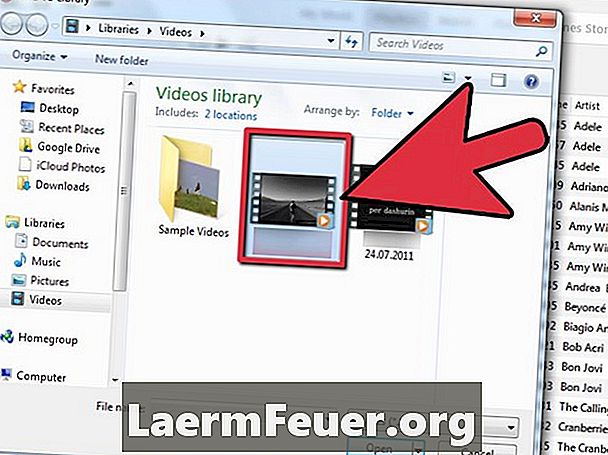
Contenu
ITunes offre à ses utilisateurs la possibilité de télécharger de nombreux types de contenus différents, qui sont regroupés en fonction des caractéristiques de chaque fichier. Une fois la vidéo téléchargée, celle-ci est automatiquement transférée dans le groupe approprié. Les fichiers provenant d'autres sources sont ensuite téléchargés dans plusieurs sections d'iTunes. Ces étapes vous montrent comment ajouter des vidéos dans la section Émissions de télévision de votre iTunes.
Les instructions
-
Ouvrez iTunes, allez dans "Fichier" et sélectionnez "Ajouter le fichier à la bibliothèque". Un répertoire sera ouvert à partir des fichiers de votre ordinateur. Sélectionnez la vidéo que vous souhaitez ajouter à iTunes et cliquez sur "Ouvrir". Votre vidéo sera téléchargée sur iTunes.
-
Trouvez votre vidéo ajoutée dans la section "Films" d'iTunes. Toutes les vidéos que vous ajoutez resteront dans cette zone. Faites un clic droit sur la vidéo et sélectionnez "Obtenir des informations", l'option est en haut du menu qui apparaît.
-
Allez dans le menu "Rechercher des informations" dans l'onglet "Options". Vous verrez différentes manières d'éditer la vidéo, telles que le réglage du volume et de la classification. Cliquez sur "Type de média".
-
Utilisez le menu déroulant pour sélectionner le type de support que vous souhaitez définir pour la vidéo. Dans ce cas, utilisez "programme TV". Vous aurez également les options de "Musique vidéo", "Livre audio" et "Musique". Cliquez sur "OK" dans le menu.
-
Cliquez sur la section "Série TV" d'iTunes pour trouver votre vidéo. Après la fermeture du menu "Rechercher des informations", le fichier sera automatiquement transféré dans votre nouvelle section.
Ce dont vous avez besoin
- iTunes 8 ou supérieur